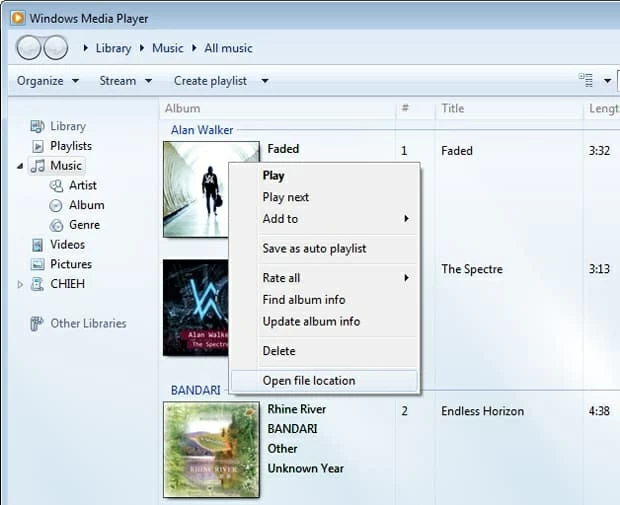
Windows Media Player no detectará mi iPhone. Estoy intentando transferir algunas canciones al iPhone desde Windows Media Player, pero cuando conecto mi iPhone a la computadora, el reproductor no lo reconoce (ya me conecté). ¿Hay alguna forma de que Windows Media Player reconozca mi iPhone o transfiera las canciones a iTunes? Tengo Windows 7 y un iPhone 7.
Esta es una pregunta muy común, por lo que en este artículo lo guiaremos con gran detalle. A diferencia de los teléfonos y tabletas Android que se pueden montar como una unidad externa, el iPhone se basa en gran medida en iTunes para sincronizar archivos multimedia desde la computadora. WMP no es compatible con las canciones transferir automáticamente desde Windows Media Player a su iPhone.
Afortunadamente, hay muchos métodos que puede usar para copiar sus canciones de Windows Media Player a iPhone. A continuación se presentan dos de las opciones más comunes para hacerlo, ya sea que desee confiar en las iTunes proporcionadas por Apple o en una aplicación de terceros. Aquí está cómo.
Ver también: Cómo guardar canciones de iPhone en Windows 10
Opción 1: Uso de iTunes
Itunes es definitivamente la primera opción que viene en su mente cuando se trata de sincronizar música de Windows Media Player con su iPhone. Es una aplicación bastante buena que Apple ofrece para administrar música, videos y otros archivos.
More reading: Cómo Transferir Música de iPhone a un Disco Duro Externo Rápidamente
Paso 1. Encuentre la ruta para la biblioteca de Windows Media Player.
El primer paso es iniciar Windows Media Player. Haga clic derecho en una canción y elija «Abrir ubicación del archivo». Esto abrirá una carpeta donde enumera toda la música, videos e imágenes en su computadora.
Paso 2: Importar música de la computadora a su biblioteca de iTunes
Para agregar música de Windows Media Player a su iPhone, primero debe importarla a iTunes.
Para hacerlo, comienza iTunes, ve a Archivo > Agregar archivo/carpeta a iTunes …explore el archivo o carpeta de música específica de Windows Media Player, y haga clic en Abierto.

Paso 3: Canciones de sincronización con iPhone
Conecte su iPhone a la computadora, haga clic en el icono de su iPhone en la esquina superior izquierda de la ventana iTunes. Ir a Música categoría en la barra lateral a la izquierda.

4. Verifique el Música de sincronizaciónluego seleccione las canciones que desea sincronizar y el éxito del Aplicar botón.

Ahora todas sus canciones de Windows Media Player se transferirán a su iPhone.
Opción 2: Transfiera canciones con itransfer
No todos aman a iTunes. iTunes tiene sus limitaciones (como el bloqueo de iTunes de su iPod a una biblioteca de música, sincronización de todo o nada, solo una dirección). Si ha aumentado con estas limitaciones, puede considerar usar utilidades de terceros para administrar su iPhone, iPad y iPod. Ahí es donde entra la transferencia de datos del iPhone.
Es una aplicación independiente que le permite administrar su iPhone (y otros dispositivos iOS) sin iTunes. Es fácil sincronizar iPhone con Windows Media Player, lo que le permite transferir música, películas, podcasts, programas de televisión, audiolibros hacia y desde la computadora. Aún mejor, puede administrar sus contactos y mensajes en el dispositivo, y crear una copia de seguridad localmente. Hace lo que anuncia y hace mucho más de lo que ofrece iTunes.
Transferir música de Windows Media Player a iPhone es fácil y rápida. Los pasos son los siguientes:
Paso 1: Conéctese a su iPhone
Después de la instalación, active la aplicación Itransfer en su computadora.
Ahora conecte su iPhone de origen a la computadora con cables USB incluidos.

Paso 2: Agregue canciones de la biblioteca de Windows Media Player a iPhone
Consejo: Si no sabe dónde se guardan sus canciones WMP, haga clic derecho en un archivo de música en la aplicación Windows Media Player y luego elija Abra la ubicación del archivo (Ver Paso 1 en la opción 1 anterior).
Vaya a la barra de navegación y haga clic en el Música botón. Esto le mostrará todas las pistas en su iPhone. Para transferir música al iPhone desde la biblioteca WMP en la computadora, haga clic en el Agregar botón (debajo del botón de música). En el cuadro de diálogo que se abre, navegue a la carpeta de la biblioteca de reproductor de Windows Media, seleccione las canciones que desea transferir y haga clic Abierto.

Las canciones ahora se copiarán en su iPhone. El proceso de transferencia depende de cuántas canciones tenga en la biblioteca de Windows Media Player.
¡Eso es todo! Una vez que se completa el proceso de transferencia, abra su aplicación de música en su iPhone y verifique si todas sus canciones ya están allí. Lo mismo se aplica para videos, fotos, podcasts, tonos de llamada y audiolibros. Una buena cosa de esta herramienta es que puede convertir el formato de video y audio incompatible sobre los formatos legibles de Apple y guarda dentro de las aplicaciones predeterminadas de video/música.
Artículos relacionados
Cómo recuperar el historial telefónico
Cómo restaurar archivos perdidos en iPhone
Cómo hacer una copia de seguridad de las fotos de iPhone
